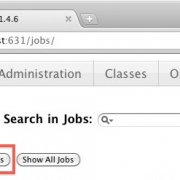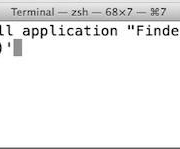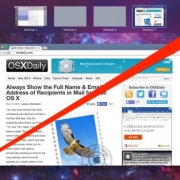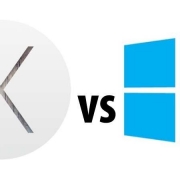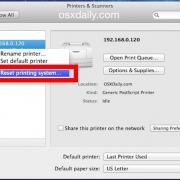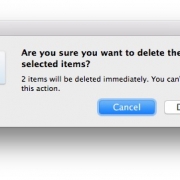Mac OS X környezeti változók beállítása
A környezeti változók beállítása a Mac OS X parancssorában
Mivel a Mac alapból bash shell-t használ, a környezeti változókat a felhasználó könyvtárak.bash_profile-ban tudjuk beállítani, egy aktív felhasználónál az útvonal ehhez a fájlhoz itt található:
~/.bash_profile
Ha a rendszergazda megváltoztatta a parancsértelmezőt vagy nem biztos abban, hogy melyiket használja, az echo $SHELL paranccsal bármikor ellenőrizhetjük. Most azt feltételezzük, hogy az OS X alap bash parancsértelmezője van használatban, ezért új környezeti változókat adunk hozzá a .bash_profile megváltoztatásával. Nano-t használunk az egyszerűség kedvéért, de a felhasználó vagy rendszergazda használhat vi-t, emacs-ot vagy bármilyen más szövegszerkesztőt.
Kezdjük a .bash_profile megnyitásával a nano szövegszerkesztőben:
nano .bash_profile
Új sorokban hozzáadhatunk környezeti és parancsértelmező változókat, ha már van adat a .bash_profile fájlban, csak arra figyeljünk, hogy ezek az új változók valóban új, üres sorba kerüljenek azaz használjuk a nyíl és enter billentyűket, ahol szükséges.
Nézzük meg az alábbi példát és állítsuk be a JAVA_HOME és JRE_HOME környezeti változókat a .bash_profile-ban az alábbiak, új sorban való hozzáadásával:
export JAVA_HOME=$(/usr/libexec/java_home)
export JRE_HOME=$(/usr/libexec/java_home)
Tegyük fel, hogy befejeztük, mentsük el a .bash_profile-ban végzett módosításokat a Control+o (o mint olló) lenyomásával, majd lépjünk ki a nanoból a Control+X segítségével.
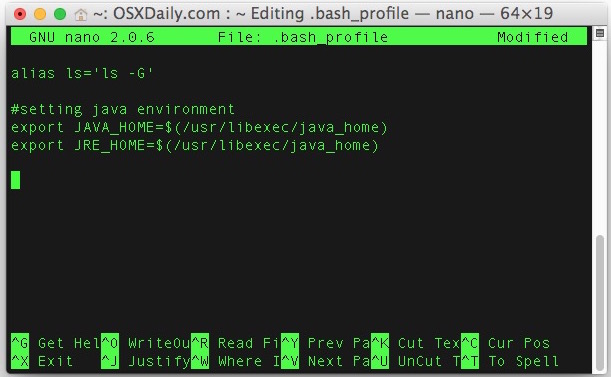
A környezeti változókon végzett változtatások és hozzáadások érvényesítéséhez szükséges a parancsértelmező újraindítása vagy egy új parancsértelmező létrehozása.
Ideiglenes környezeti változók létrehozása az OS X-ben
Kattintson a Következő oldalra!
További tanácsokért keresse fel rendszergazda blogunkat!